스마트폰에 악성코드 또는 비정상적인 앱이 설치되었을 때 시스템을 보호하기 위해 안전모드로 부팅하게 되는데요.
시스템에 오류가 생길만한 비정상적인 접근이 있을 때 안드로이드 운영체제가 강제로 종료 또는 재부팅되며 최소한의 시스템 앱이 실행되는 안전모드에 진입하게 됩니다.
갤럭시 Z플립3에는 보안 솔루션인 녹스(Knox)가 설치되어 있기 때문에 랜섬웨어나 해킹등 시스템에 직접적인 문제가 발생할 확률은 적지만 출처가 불분명한 앱 또는 비정상적인 앱을 사용자가 설치했을 때 안전모드에 진입하게 됩니다.
목차
Z플립3 안전 모드 해제 및 앱 삭제하기

Z플립3 시스템에 문제가 생겨 안전모드로 부팅되었을 경우, 안전모드 이전에 사용자가 설치한 앱을 하나씩 정리해서 안전모드가 다시 부팅되지 않게 하고 안전모드를 해제할 수 있습니다.
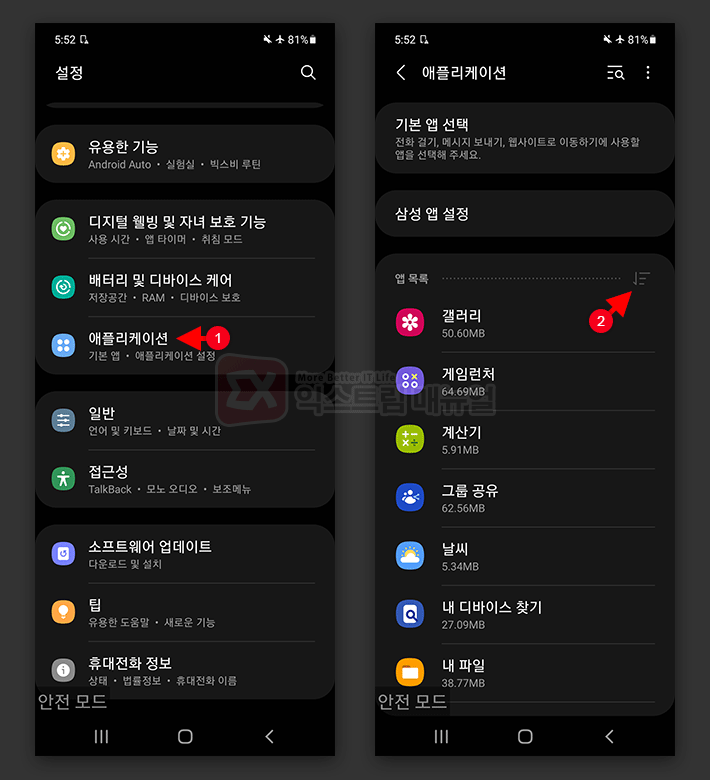
- Z플립3의 설정 > 애플리케이션으로 이동합니다.
- 앱 목록 오른쪽의 정렬 아이콘을 선택합니다.
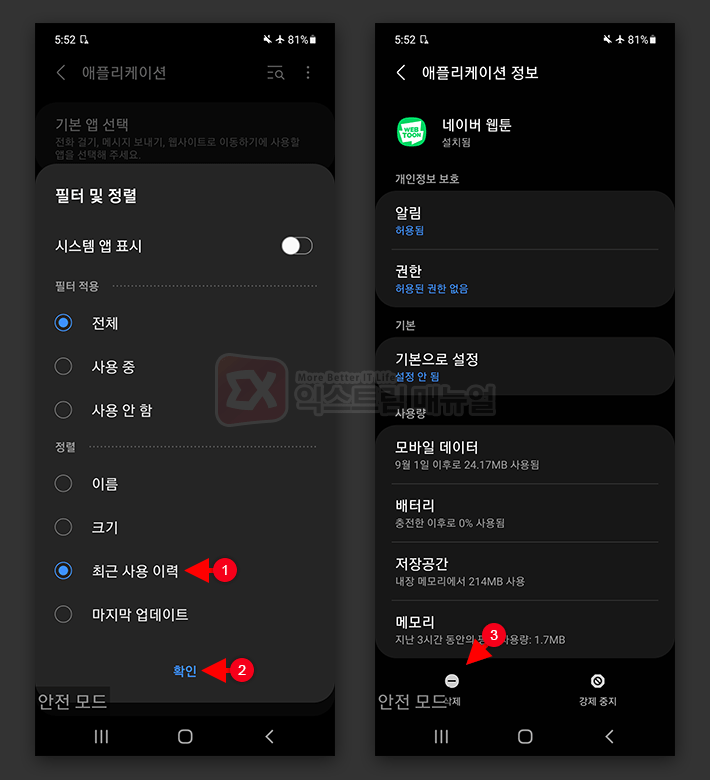
- 필터 및 정렬 화면에서 정렬 기준으로 ‘최근 사용 이력’을 선택한 다음 확인 버튼을 터치합니다.
- 애플리케이션에 설치된 앱이 최근에 사용된 이력을 기준으로 정렬됩니다.
- 가장 위에 있는 앱 부터 사용자가 가장 최근에 설치한 앱을 하나씩 삭제합니다.

- 앱 정리를 마치면 상단바를 내린 다음 ‘안전 모드 사용 중’을 선택합니다.
- 안전 모드 끄기 화면에서 끄기 버튼을 터치해 시스템을 재부팅합니다.
- 앱에 관련된 문제가 없다면 안전 모드를 빠져나오며 정상 모드로 부팅됩니다.
사용자가 설치한 앱 문제가 아닌 시스템에 문제가 생겼을 경우 공장초기화를 진행해야할 수도 있으며 판단이 잘 되지 않거나 초기화 진행에 어려움이 있다면 삼성전자 A/S 센터를 방문해 상담 받아야 합니다.
Z플립3 안전 모드 부팅하기
만일 사용자가 직접 안전모드로 부팅하고 싶다면 다음과 같이 Z플립3 안전모드에 진입할 수 있습니다.
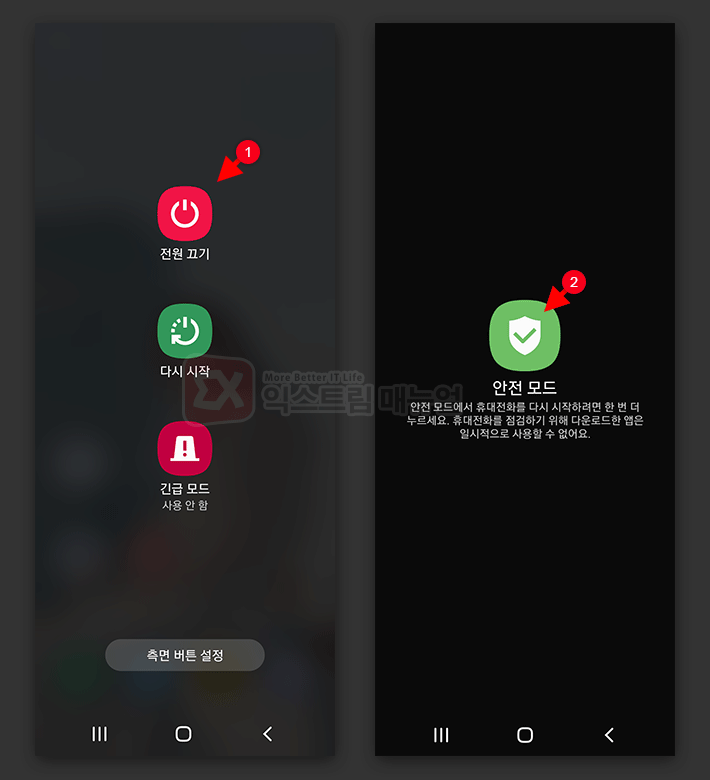
- Z플립3의 볼륨 하단 버튼과 빅스비(지문,전원) 버튼을 길게 누릅니다.
- 종료 옵션 화면에서 전원 끄기 아이콘을 길게 터치합니다.
- 안전 모드 부팅이 활성화됩니다.
- 안전 모드 아이콘을 누르면 안전 모드로 시스템이 재부팅됩니다.
Z플립3 버튼 고장으로 안전 모드에 부팅될 때

안드로이드 시스템에 문제가 있는것이 아닌데 자꾸 안전 모드로 부팅되는 경우에는 Z플립3 볼륨 버튼 고장 또는 케이스의 버튼부가 눌려서 안전 모드에 부팅될 수도 있습니다.
Z플립3 케이스를 탈착한 다음 안전 모드를 빠져나와 재부팅을 한 다음 그래도 문제가 계속 발생한다면 버튼 접촉 불량을 의심해야 하며 AS 센터에 수리를 맞겨야 합니다.



